Là trò chơi hay nhất của Forzasports, Forza Horizon 4 mang lại hiệu suất tuyệt vời về tốc độ, sức mạnh và ô tô! Trò chơi đua xe nổi tiếng này thường được coi là tốt nhất mọi thời đại về chất lượng và đồ họa và được sử dụng để đánh giá các thiết bị chơi game mới. Nhưng một số người dùng đã phàn nàn rằng Forza Horizon 4 hoàn toàn không khởi động trên hệ thống của họ.
Cách khắc phục 1-Kiểm tra thông số hệ thống
Nhu cầu về trò chơi đua xe này khá cao. Dưới đây, chúng tôi đã liệt kê các yêu cầu tối thiểu để chạy trò chơi này một cách trơn tru.
Bên cạnh các yêu cầu hệ thống tối thiểu, có một số yêu cầu hệ thống được đề xuất nếu bạn muốn chạy điều này ở 1080p-
- Chuyển hướngX:
Nếu bạn có cấu hình này nhưng vẫn không chạy, hãy tìm giải pháp tiếp theo.
Khắc phục 2-Tắt ReadyBoost
Nếu bạn đang sử dụng ReadyBoost, bạn phải tắt nó.
1. Mở cửa sổ File Explorer.
2. Ở phía bên trái, bạn sẽ thấy ổ đĩa di động mà bạn đang sử dụng tính năng Readyboost .
3. Sau đó, nhấp chuột phải vào ổ đĩa di động và nhấp vào “ Thuộc tính ” để kiểm tra.

4. Bây giờ, hãy chuyển đến tab “ Readyboost ”.
5. Sau đó, nhấp vào nút radio bên cạnh “ Không sử dụng tài liệu này e.”
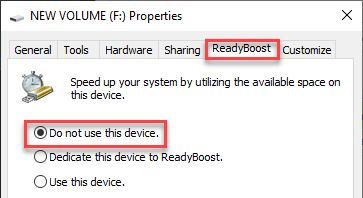
6. Để lưu cài đặt này, hãy nhấp vào “ Áp dụng ” và nhấp vào “ OK ” để lưu.
Sau khi bạn đã lưu các cài đặt, hãy khởi chạy Forza Horizon 4 trên máy tính của bạn.
Khắc phục 3-Cập nhật trình điều khiển đồ họa của bạn
Bạn có thể cần cập nhật trình điều khiển đồ họa của mình.
1. Đầu tiên, nhấn phím Windows + X .
2. Sau đó, nhấp vào “ Trình quản lý thiết bị “.
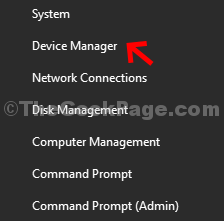
3. Sau khi bạn nhìn thấy Trình quản lý thiết bị, hãy nhấp vào “ Bộ điều hợp hiển thị “.
4. Sau đó, nhấp chuột phải vào bộ điều hợp cạc đồ họa NVIDIA của bạn và nhấp vào “ Cập nhật trình điều khiển “.

5. Chỉ cần nhấp vào nút “ Tìm kiếm trình điều khiển đã cập nhật ” để tìm kiếm phiên bản mới nhất của trình điều khiển đồ họa của bạn,

Cho phép Windows cài đặt cạc đồ họa mới nhất cho máy tính của bạn.
Khắc phục 4-Cho phép Forza Horizon 4 hoạt động trong nền
Nếu bạn đã dừng hoạt động nền Forza Horizon 4 thì bạn sẽ gặp phải vấn đề này.
1. Mở cửa sổ Cài đặt.
2. Sau đó, đi tới cài đặt “ Quyền riêng tư ”.
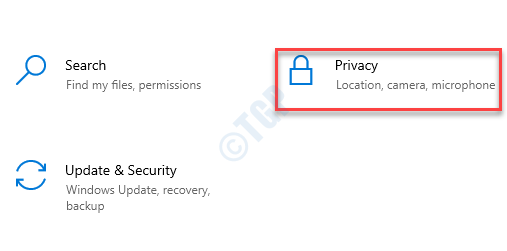
3. Sau đó, cuộn xuống bên tay trái, nhấp vào “ Ứng dụng nền “.
4. Sau đó, ở phía bên phải, bạn cuộn xuống và chuyển đổi “ Forza Horizon 4 ” thành “ BẬT “.

Khi bạn đã hoàn thành việc đó, hãy đóng màn hình Cài đặt. Hãy thử khởi chạy trò chơi ngay bây giờ.
Khắc phục 4-Kết thúc các hoạt động nền
Có một số tác vụ nền có thể ngốn tài nguyên trong nền.
1. Nhấn đồng thời các phím Windows key + X .
2. Sau đó, nhấp vào “ Trình quản lý tác vụ ” để truy cập.
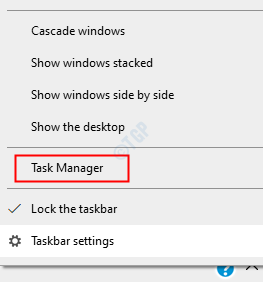
3. Trong cửa sổ Trình quản lý tác vụ, nhấp chuột phải vào tác vụ đang chạy ở phía sau và nhấp vào “ Kết thúc tác vụ ” để tắt tác vụ đó.

Dưới đây là danh sách các ứng dụng, nếu chạy trong nền có thể gây ra sự cố này-
- Logitech G Hub
- Máy chủ thống kê MSI Afterburner/Riva Tuner
- Độ chính xác EVGA
- OBS
- Xsplit
- Sự bất hòa
- MacType
- Ứng dụng Ngân hàng Warsaw
- Công cụ hình nền
- Phòng thu A-Volute Sound
- Âm thanh Nahimic
- Âm thanh Sonic
Dưới đây là danh sách các loại thuốc chống vi rút có thể gây ra sự cố này-
- Bảo mật tối đa của Trend Micro
- Comodo Antivirus
- Sophos
- Emisoft Anti-Malware
- Avira
- Avast
- Tường lửa Bitdefender
Loại bỏ bất kỳ ứng dụng nào đang tiêu thụ một lượng lớn tài nguyên.
Khắc phục 5-Chuyển sang Hiệu suất cao
Vì trò chơi này đòi hỏi yêu cầu đồ họa cao hơn, bạn phải
1. Trước hết, nhấp chuột phải vào biểu tượng Windows và nhấp vào “ Chạy “.
2. Viết “ powercfg. cpl ”và nhấp vào“ OK “.
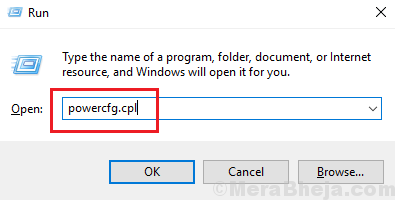
3. Tại đây, hãy tìm kế hoạch’Hiệu suất cao’.
4. Sau đó, nhấp vào gói “ Hiệu suất cao ” để chọn.
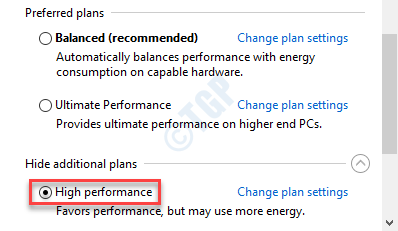
Khi bạn đã đặt cấu hình nguồn của mình thành’Hiệu suất cao’, hãy đóng Bảng điều khiển.
Tắt máy tính của bạn ( không khởi động lại máy tính). Sau đó, khởi động máy tính của bạn và khi máy tính khởi động, hãy thử mở Forza Horizon 4.
Điều này sẽ thành công.
Khắc phục 6-Đặt lại ứng dụng
Nếu không có gì hoạt động, hãy đặt lại ứng dụng.
1. Mở cửa sổ Cài đặt.
2. Sau đó, nhấp vào “ Ứng dụng “.

3. Sau đó, ở phía bên trái, nhấp vào tab “ Ứng dụng và tính năng ”.
4. Sau đó, ở phía bên phải, nhập “ Forza ” vào hộp tìm kiếm.

Forza Horizon 4 sẽ xuất hiện trong kết quả tìm kiếm.
5. Sau đó, nhấp vào “ Forza Horizon 4 ” để chọn nó.
6. Sau đó, nhấp vào “ Tùy chọn nâng cao ” để mở cài đặt nâng cao.

7. Để đặt lại ứng dụng, hãy nhấp vào “ Đặt lại “.
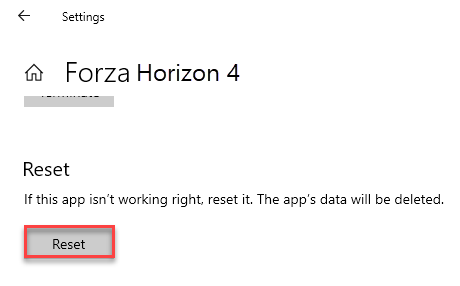
Đặt lại ứng dụng sẽ xóa tất cả dữ liệu ứng dụng của Forza Horizon 4. Bây giờ, hãy cài đặt lại Forza Horizon 4 trên máy tính của bạn.
Khắc phục 7-Hủy kích hoạt Bộ bảo vệ Windows
Bộ bảo vệ Windows có thể chặn khởi động. Thử chạy trò chơi trong khi tắt Bộ bảo vệ Windows.
1. Chỉ cần viết “ Bảo mật Windows ” vào hộp tìm kiếm.
2. Sau đó, nhấp vào “ Bảo mật Windows ” để truy cập.
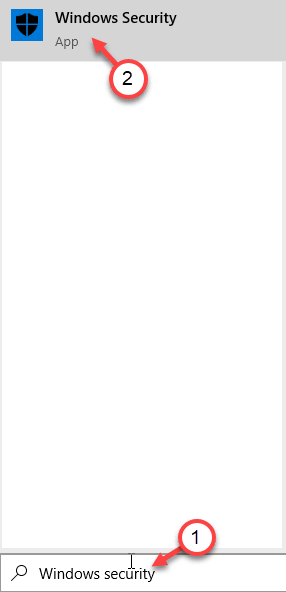
3. Sau đó, trong cửa sổ Bảo mật Windows , nhấp vào “ Bảo vệ khỏi mối đe dọa và vi-rút “.

4. Sau đó,”Cài đặt bảo vệ chống vi-rút và mối đe dọa”. “ Quản lý cài đặt “.
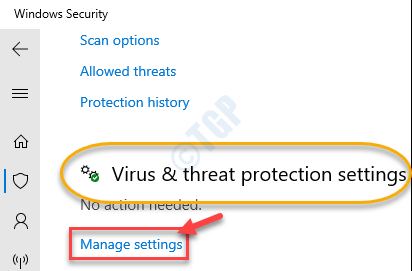
5. Trong Cài đặt bảo vệ chống vi-rút & mối đe dọa , trong tùy chọn “ Bảo vệ trong thời gian thực ”, hãy chuyển nó thành “ Tắt “.
6. Tương tự, hãy đặt “ Bảo vệ do đám mây phân phối ” thành “ Tắt “.

Sau khi tắt tính năng bảo vệ, hãy thử khởi động Forza Horizon 4 trên máy tính của bạn.
Kiểm tra xem điều này có hiệu quả không.
Khắc phục 8-Tắt Chế độ phát triển
Bạn phải tắt Chế độ phát triển trên máy tính của mình nếu bạn đang sử dụng ở trạng thái đó.
1. Trước hết, nhấn tổ hợp phím Windows + X .
2. Sau đó, nhấp vào “ Windows PowerShell (Quản trị viên) ” để truy cập thiết bị đầu cuối PowerShell.
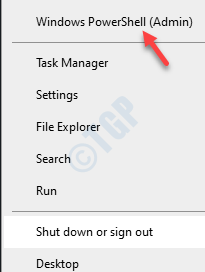
3. Sau đó, dán lệnh này vào thiết bị đầu cuối PowerShell và nhấn Enter .
Get-AppXPackage | Foreach {Add-AppxPackage-DisableDevelopmentMode-Register “$ ($ _. InstallLocation) \ AppXManifest.xml”}

Sau khi thực hiện lệnh này, chế độ phát triển sẽ bị tắt trên máy tính của bạn.
Khởi động lại máy của bạn và khởi chạy Forza Horizon 4. Nó sẽ khởi chạy mà không gặp bất kỳ sự cố nào khác.
Khắc phục sự cố 10-Cài đặt trình điều khiển đồ họa mới nhất theo cách thủ công
Nếu không thể cập nhật trình điều khiển đồ họa bằng giải pháp trước đó, bạn có thể cài đặt trình điều khiển đồ họa theo cách thủ công.
1. Truy cập trang web NVIDIA để tải xuống trình điều khiển.
2. Chỉ cần đặt thông số kỹ thuật trình điều khiển màn hình của bạn vào các hộp chính xác. Như-“ Loại sản phẩm “, “ Dòng sản phẩm “, v.v. theo thông số kỹ thuật cạc đồ họa của bạn.
3. Khi bạn đã thiết lập các chi tiết, chỉ cần nhấp vào “ Tìm kiếm “.

4. Sau đó, nhấp vào “ Tải xuống ” để tải xuống trình điều khiển.
5. Sau khi tải xuống trình điều khiển, hãy chuyển đến vị trí tải xuống trên máy tính của bạn.
6. Sau đó, d ouble- nhấp vào nó để bắt đầu quá trình cài đặt trình điều khiển.
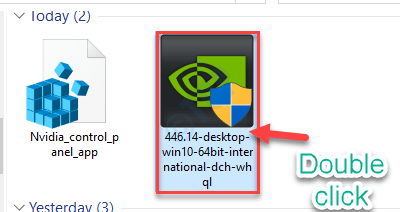
7. Trong khi cài đặt trình điều khiển, hãy chọn tùy chọn “ Thực hiện cài đặt sạch ”.
8. Sau đó, bạn cần nhấp vào “ Tiếp theo “.
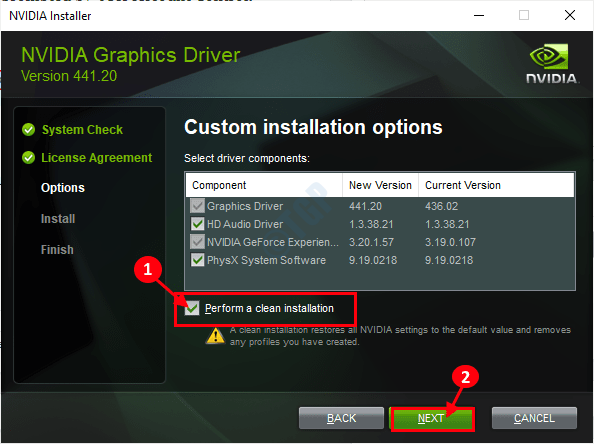
Quá trình cài đặt sạch sẽ mất một lúc để hoàn thành. Sau khi cài đặt trình điều khiển đồ họa, bạn có thể phải khởi động lại máy tính của mình.
Khắc phục 11-Cài đặt bản cập nhật Windows mới
Đôi khi máy tính của bạn có thể thiếu các Bản cập nhật Windows quan trọng.
1. Đầu tiên, nhấn tổ hợp phím Windows + I .
2. Sau đó, nhấp vào “ Cập nhật & Bảo mật “.
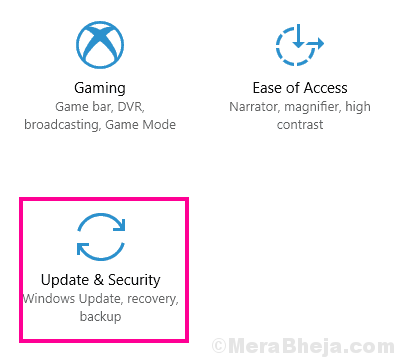
3. Bây giờ, ở phía bên phải, hãy nhấp vào “ Xem các bản cập nhật tùy chọn ” để tìm kiếm các bản cập nhật trình điều khiển mới nhất.
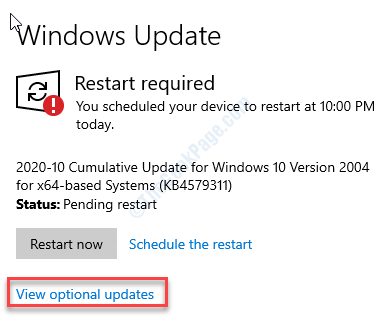
4. Tại đây bạn sẽ tìm thấy tất cả các bản cập nhật cần thiết cho máy tính của mình. Kiểm tra tất cả các bản cập nhật để tải xuống.
5. Sau đó, nhấp vào “ Tải xuống và cài đặt “.
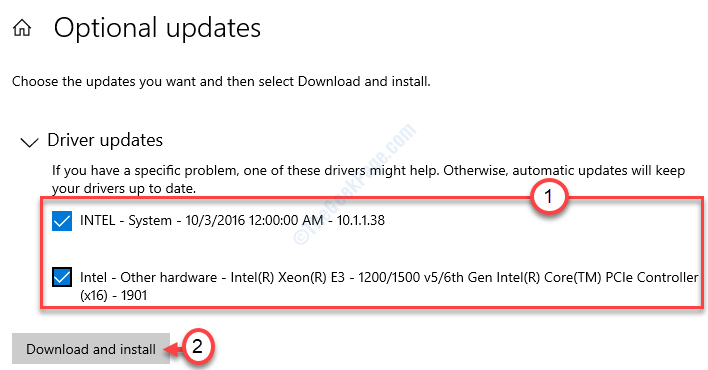
6. Khi tất cả các bản cập nhật được tải xuống và cài đặt trên thiết bị của bạn, chỉ cần nhấp vào “ Khởi động lại ngay “.
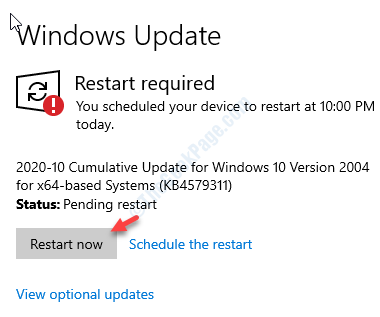
Khởi động lại máy sẽ cài đặt bản cập nhật trên thiết bị của bạn.
Điều này sẽ giải quyết được sự cố.
Mẹo bổ sung –
1. Đảm bảo cài đặt ngày và giờ trên máy tính của bạn được định cấu hình chính xác.
2. Nếu bạn đang sử dụng tài khoản chuẩn khi khởi chạy trò chơi, hãy sử dụng tài khoản quản trị để chơi trò chơi.
3. Nếu không có thủ thuật nào phù hợp với bạn, hãy gỡ cài đặt trò chơi và cài đặt lại.
Sambit là một kỹ sư cơ khí Có bằng cấp, người thích viết về Windows 10 và giải pháp cho những vấn đề kỳ lạ nhất có thể xảy ra.


